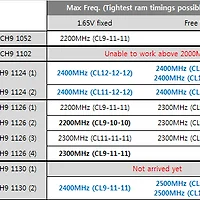Author : Daeguen Lee
(Any action violating either copyright laws or CCL policy of the original source is strictly prohibited)
윈도 8 개발자 프리뷰 버전이 공개되어 설치해 보았습니다. (※ 아래 주소에서 다운로드 가능합니다)
▶ Windows 8 Developer Preview (64bit) with developer tools
▶ Windows 8 Developer Preview (64bit)
▶ Windows 8 Developer Preview (32bit)
<간단 소감>
데스크탑 화면은 윈7과 외견상 비슷하지만, 인터페이스는 윈도 95 이래로 가장 많은 변화가 있는 듯 합니다.
(윈도 95 ~ 윈도 7까지의 "시작 메뉴" 인터페이스가 사실상 없어졌습니다)
백문이 불여일견!
.
.
.
다운받은 iso 파일을 옵티컬 미디어로 굽든지, USB로 부팅 가능하게 해 두면 바로 설치가 가능합니다.
참고로 이 버전은 윈도 7에서 "업그레이드"가 불가능합니다. 새로 설치하셔야 한다는 뜻입니다.
설치 화면은 윈7과 비교했을 때 큰 차이가 없습니다.
▲ 지루한 설치가 끝나고 일단 부팅해 보면, 로그인 화면부터가 범상하지가 않습니다.
▲ ?
이 화면을 위로 잡아 끌면 (드래그) 로그인 창이 나타납니다. 아래처럼요.
▲ ......
무슨 말인지 헷갈리시는 분을 위해 아래의 그림을 준비했습니다.
▲ 자, 이쯤 되면 떠올리지 않을래야 않을 수 없는 게 있죠. 바로 "밀어서 잠금해제" !!!!!
어떻게 봐도 스마트폰의 잠금해제 방식과 너무나도 유사한 인터페이스입니다.
▲ 설치 후 처음으로 로그인하면 대뜸 이런 화면이 유저를 반겨 줍니다.
.
.
.
"이게 뭥미?????"
윈도 8은 첫눈에 보기에도 모바일 기기에 이식되기 위해 많은 부분을 신경썼단 느낌이 들었습니다.
이 새로운 인터페이스의 이름은 Metro UI로, 짐작하시겠지만 저 타일 하나하나는 드래그 & 드롭이 가능합니다.
아마 터치스크린 또는 터치패드였다면, 간단한 손짓으로 움직일 수 있었을 것입니다. (모바일 OS처럼...)
▲ 맨 왼쪽 밑에서 두번째 타일을 드래그하고 있는 모습입니다.
▲ 좀 쉬운 이해를 위해 두 스샷을 나란히 비교해 보았습니다. 타일의 mobility가 이해가 되시는지요.
아무튼. 이 상태에서 벗어나 우리에게 "익숙한" 데스크탑 화면을 보기 위해서는
맨 왼쪽 열 세번째 행에 위치한 Desktop 타일을 눌러 주시면 됩니다.
(또는 -백그라운드 앱이 없는 경우에 한해- 윈도우 키를 누르셔도 됩니다. 앱이 있는 경우는 그 앱으로 토글)
▲ 자. 이렇게 해 놓으니 비로소 "처음 시작하는" 느낌이 드는군요.
윈 7의 에어로 테마와 매우 비슷하게 생겼는데, 굳이 꼽자면 두가지 차이를 들 수 있겠습니다.
기본 테마의 바탕화면 중앙에 위치하던 윈도우 로고가 사라졌다는 점과
그간의 "시작 버튼" 위치에 해당하는 아이콘이 검은색으로 변했다는 것입니다.
(사실 저것은 시작 "버튼" 이 아닙니다. 저것은 Metro UI와 데스크탑을 토글해 주는 역할을 합니다)
저 버튼을 클릭하면, 언급한 바와 같이 아까 보았던 Metro UI 화면으로 복귀하게 됩니다.
클릭하지 않고 가만히 마우스를 올려 두면 아무 반응이 없는데, 좌측 하단 맨 귀퉁이로 커서를 몰고 가 봅시다.
▲ ... See what I mean?
▲ 짜잔!!! (예전 버전이었다면 시작 메뉴여야 할 위치에) 뭔가 솟았습니다!
위에서부터 차례로 Setting / Device / Share / Search 메뉴입니다.
Setting 메뉴는 간소화된 제어판에 해당하는데, 아래와 같이 생겼습니다.
▲ 각 메뉴를 클릭하면 위와 같이 바탕화면 우측에, 일종의 가젯 바처럼 각 메뉴의 바가 뜹니다.
Setting 메뉴에서는 네트워크, 사운드 크기, 알림, 전원 등을 직접 액세스할 수 있습니다.
특히 무선 네트워크 검색은, 스마트폰에서 Wi-Fi AP를 잡는 것과 유사한 인터페이스를 사용합니다.
▲ 위 두장의 스샷은 Device 메뉴를 클릭한 것입니다.
우선 기본적으로 활성화된(?) Device는 Project (흔히 프로젝터라 부르는...) 밖에 없습니다.
클릭해 보면 밑의 스샷처럼 화면 확장을 어떻게 할 것인지 선택할 수 있게 되어 있습니다.
아마 노트북을 사용해 프로젝터에 연결해 발표해 본 경험이 있으신 분이라면 익숙한 인터페이스일 겁니다.
(윈7에서는 윈도우 키 + P 키를 눌러 띄울 수 있던 메뉴이기도 합니다)
▲ Share 메뉴를 클릭한 모습입니다. 뭔지 모르니 패스...
▲ Search 메뉴는 아시다시피 검색 기능을 담당합니다.
프로그램 뿐만 아니라 (제어판의) 특정한 기능이라든지, 특정 도움말 또한 검색이 가능합니다.
메뉴 바는 바탕화면 우측에 뜨지만 검색 결과는 (그 나머지) 왼쪽 화면에 나타납니다. 뭐 보시는 대로죠.
그 외 "데스크탑" 으로써의 인터페이스는 기존의 윈도와 비슷합니다. 스샷들을 몇 개 보여 드리죠.
▲ 시스템 정보입니다. 윈7과 마찬가지로 윈도우 키 + Pause Break 키를 누르면 띄울 수 있습니다.
시스템 성능 지수도 윈7과 같은 인터페이스에 최고점도 항목별 7.9점으로 동일하지만
측정 criteria가 좀 더 빡세졌는지, 점수는 이전보다 더 짜게 나오는 것으로 보입니다.
▲ 이것은 작업 관리자입니다. 작업 표시줄을 우클릭하여 띄울 수 있습니다.
하나하나 뜯어 보면 기존의 작업 관리자와 유사한 점도 많습니다만...
일단 첫인상은 스마트폰의 작업 관리자 내지는 킬러 어플리케이션과 매우 유사하단 느낌이었습니다.
▲ 윈도우 탐색기도 인터페이스가 바뀌었습니다.
▲ 인터넷 익스플로러는 버전 10이 기본으로 들어가 있습니다.
▲ 바탕화면 설정에 특이하게 Windows Extended라는 메뉴가 있었는데, 설정해 보니 아래와 같아졌습니다.
아마 모니터를 여러 대 쓰는 경우 사용하라고 있는 테마가 아닐까 싶군요 -_-ㅋ
.
.
.
여기까지 간단히 "데스크탑" 형태의 윈도 8을 살펴봤고, 이제부터 Metro UI를 좀 더 살펴보도록 하죠.
앞에서 언급했듯, 데스크탑 모드에서 "시작 버튼"처럼 생긴 것을 누르면 Metro UI로 전환됩니다.
▲ 메인 화면에서 News를 클릭해 보았습니다.
여러 언론사 & 웹진의 RSS를 구독할 수 있는 메뉴입니다.
▲ 주식 정보를 볼 수 있는 앱도 있고,
▲ 트위터 앱도 있고, (※ 룸메이트인 우사미의 계정으로 로그인된 상태)
▲ 날씨를 보여주는 앱도 있습니다 -_-ㅋ
▲ 그리고 특이하게 (아마 모양만 달라진 IE이겠지만) Metro UI에서 브라우저를 띄우면 위와 같은 모양입니다.
전형적인 "스마트폰식" 브라우저의 모습이죠!!!!!
.
.
.
이렇듯, 지금까지 간단히 살펴본것 만으로도 윈도 8은 기존의 윈도에 비해 많은 달라진 모습들을 보여줍니다.
하지만, 뭔가 꼭 "필요한" 개연성으로 새로 등장한 기능이 있는지를 자문한다면, 그 부분은 좀 의문입니다.
뭔가 '스마트폰으로써 이 정도는 갖출 법한' 구색을 맞추기 위해 이것저것 끼워넣은것 같달까요...
암튼. 한 며칠 더 써보면서 과연 윈도 8 Developer Preview가 현재 메인 OS로써 쓸만한지,
게임이나 다른 프로그램과의 호환성은 어떤지 간간히 글 올려 보도록 하겠습니다.
//
(아래 위젯은 티스토리의 크라우드펀딩 시스템인 '밀어주기' 위젯입니다. 100원부터 3000원까지의 범위 내에서 글쓴이에게 소액 기부가 가능합니다. 사견으로는 이러한 형태의 펀딩이야말로, 성공적으로 정착될 경우 이해관계자로부터 독립된 벤치마크가 지속가능해지는 원동력이 될 것이라 생각합니다. 제가 작성한 글이 후원할만한 가치가 있다고 여기신다면 밀어주기를 통한 후원을 부탁드립니다. 물론 글을 '가치있게' 쓰는 것은 오롯이 저의 몫이며, 설령 제 글이 '후원할 만큼 가치있게' 여겨지지는 못해 결과적으로 후원을 받지 못하더라도 그것이 독자 여러분의 잘못이 아니란 건 너무 당연해 굳이 언급할 필요도 없겠습니다. 저는 후원 여부와 관계없이 제 글을 읽어주시는 모든 독자분께 감사합니다.)
'Review' 카테고리의 다른 글
| 삼성家의 혈투 - DDR3 4GB 오버율 테스트 (2) (5) | 2011.09.14 |
|---|---|
| 삼성家의 혈투 - DDR3 4GB 오버율 테스트 (1) (18) | 2011.09.07 |
| EK 메모리 DDR3 PC3-10600 4GB x 2EA 인디핑크 간단 리뷰 (2) | 2011.01.20 |
| 지스킬 PIS DDR3 PC3-19200 CL9 2GB x 2EA 간단 리뷰 : (2) 오버클럭 (1) | 2010.10.17 |
| 지스킬 PIS DDR3 PC3-19200 CL9 2GB x 2EA 간단 리뷰 : (1) 외형 (0) | 2010.10.16 |